Yuav Paub
- Txuas: Copy cells. Right-click Txuas & Siv Lub Hom Phiaj Cov Ntsiab Lus lossis Txuas & Khaws qhov chaw formatting hauv Lo Lus.
- Embed: In Word, go to Insert > Object > Object >Create from File > Browse > xaiv Excel file > OK.
- Embed a spreadsheet table: In Word, go to Insert > Table > Excel Spreadsheet.
Kab lus no piav qhia ob txoj hauv kev los tso saib Excel cov ntaub ntawv hauv Word.
Cov lus qhia siv rau Word rau Microsoft 365, Word 2019, Word 2016, Word 2013, Word 2010, Excel rau Microsoft 365, Excel 2019, Excel 2016, Excel 2013, thiab Excel 2010.
Yuav ua li cas txuas Excel rau lo lus
Txhawm rau ntxig ib feem ntawm Excel daim ntawv ua haujlwm hauv Word daim ntawv:
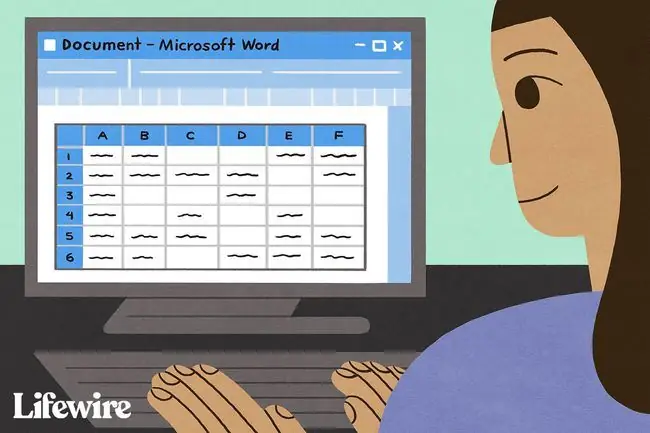
- Qhib cov ntaub ntawv Lo Lus uas daim ntawv ua haujlwm yuav tso tawm.
- Qhib Excel daim ntawv ua haujlwm uas muaj cov ntaub ntawv koj xav txuas mus rau Lo Lus daim ntawv.
-
Hauv Excel, xaiv thiab luam cov kab ntawm cov hlwb kom suav nrog. Yog tias koj npaj yuav ntxig ntau kab lossis kab rau hauv daim ntawv ua haujlwm, xaiv tag nrho daim ntawv ua haujlwm.
Xaiv tag nrho daim ntawv ua haujlwm, xaiv lub xovtooj ntawm lub ces kaum sab sauv ntawm sab laug ntawm kab zauv thiab kab ntawv kab.

Image -
Nyob rau hauv Lo Lus cov ntaub ntawv, tso tus cursor qhov twg koj xav ntxig lub rooj sib txuas.
-
Right-click thiab xaiv Txuas & Siv Txoj Kev Destination los yog Txuas & Khaws qhov chaw Formatting.
Txoj Kev Destination siv lub ntsiab lus lo lus formatting, uas feem ntau ua rau lub rooj zoo dua. Khaws qhov chaw Formatting siv cov formatting los ntawm Excel workbook.

Image - Cov ntaub ntawv Excel tso ncaj qha rau hauv Lo Lus daim ntawv uas tus cursor tau muab tso rau. Yog tias muaj kev hloov pauv rau hauv cov ntaub ntawv Excel, cov ntaub ntawv Word hloov tshiab nrog cov kev hloov pauv ntawd.
Yuav ua li cas thaum koj txuas Excel rau lo lus
Txuas ntxiv cov ntaub ntawv Excel rau cov ntaub ntawv Word ua kom cov ntaub ntawv Word hloov kho txhua zaus cov ntaub ntawv hauv Excel hloov pauv. Nws ua haujlwm raws li ib txoj kev txuas pub uas coj cov ntaub ntawv Excel tshiab rau hauv cov ntawv txuas nrog Word. Txuas daim ntawv ua haujlwm Excel kuj tseem ua rau koj cov ntaub ntawv Word me me vim tias cov ntaub ntawv tsis khaws cia rau hauv Lo Lus.
Txuas ib daim ntawv ua haujlwm Excel rau ib daim ntawv lo lus muaj qee qhov kev txwv:
- Yog tias cov ntaub ntawv Excel txav mus, qhov txuas mus rau Lo Lus daim ntawv yuav tsum tau rov tsim dua.
- Yog tias koj npaj yuav thauj cov ntaub ntawv Word lossis siv rau lwm lub computer, koj yuav tsum thauj cov ntaub ntawv Excel nrog rau nws.
- Koj yuav tsum ua cov ntaub ntawv kho hauv Excel daim ntawv ua haujlwm. Nws tsis yog teeb meem tshwj tsis yog tias koj xav tau cov ntawv sib txawv sib txawv hauv Lo Lus daim ntawv.
Yuav ua li cas rau Embed Excel Spreadsheet hauv Lo Lus
Cov txheej txheem ntawm kev kos ib daim ntawv ua haujlwm hauv Excel hauv cov ntaub ntawv Word yog qhov tseem ceeb tib yam li txuas rau Excel daim ntawv ua haujlwm. Nws yuav tsum tau ob peb clicks ntxiv, tab sis nws nqa tag nrho cov ntaub ntawv los ntawm daim ntawv ua hauj lwm rau hauv koj cov ntaub ntawv, tsis tsuas yog xaiv ntau yam.
Muaj ob txoj hauv kev los kos ib daim ntawv ua haujlwm Excel hauv Lo Lus. Thawj yog kom embed daim ntawv ua haujlwm ua ib yam khoom. Qhov thib ob yog los ntxig ib lub rooj.
Thaum koj embed ib daim ntawv ua haujlwm, Lo lus siv qhov formatting los ntawm Excel worksheet. Xyuas kom tseeb tias cov ntaub ntawv hauv daim ntawv ua haujlwm zoo li koj xav kom nws tshwm hauv Lo Lus daim ntawv.
Embed ib daim ntawv Excel ua ib yam khoom
Txhawm rau kos daim ntawv ua haujlwm Excel ua ib yam khoom:
- Qhib cov ntaub ntawv Lo Lus.
-
mus rau Insert tab.

Image -
Xaiv Object> Object. Hauv Lo Lus 2010, xaiv Insert > Object.

Image -
In the Object dialog box, xaiv lub Create from File tab.

Image -
Xaiv Xaiv, tom qab ntawd xaiv Excel daim ntawv ua haujlwm uas muaj cov ntaub ntawv koj xav kom embed.

Image -
Xaiv OK.

Image - Daim ntawv ua haujlwm Excel tau kos rau hauv Lo Lus daim ntawv.
Yuav ua li cas rau Embed Excel Daim Ntawv Qhia Ntawv
Lwm txoj hauv kev yog ntxig daim ntawv ua haujlwm Excel ua lub rooj. Txoj kev no ntxig rau daim ntawv ua haujlwm tib yam li yog tias koj kos nws ua ib yam khoom. Qhov txawv yog tias nws qhib ib daim ntawv Excel dawb paug rau koj los sau. Xaiv txoj kev no yog tias koj tseem tsis tau tsim cov ntaub ntawv Excel.
Txhawm rau ntxig ib daim ntawv ua haujlwm Excel ua ib lub rooj hauv Lo Lus:
- Qhib ib daim ntawv lo lus.
- Tso tus cursor qhov koj xav ntxig rau Excel daim ntawv ua haujlwm.
-
mus rau Insert tab, ces xaiv Table.

Image -
Xaiv Excel Spreadsheet.

Image - Cov ntawv qhia zaub mov no qhib ib daim ntawv ua haujlwm Excel dawb uas koj tuaj yeem sau cov ntaub ntawv. Nkag mus rau cov ntaub ntawv tshiab lossis muab cov ntaub ntawv los ntawm lwm daim ntawv nthuav qhia.
Thaum koj ntxig thiab sau cov ntawv ua haujlwm Excel tshiab, koj muaj cov ntaub ntawv Excel uas koj tuaj yeem hloov kho txhua lub sijhawm. Cov ntaub ntawv hauv cov lus Word tau hloov kho kom haum rau cov ntaub ntawv hauv Excel.
FAQ
Kuv yuav ua li cas rau hauv Microsoft Word cov ntaub ntawv hauv Excel?
In Excel, xaiv lub Insert tab > Text > Object >Create from File . Tom ntej no, xaiv Browse txhawm rau nrhiav Lo Lus file > Insert > OK.
Kuv yuav tsim cov ntawv sau hauv Microsoft Word los ntawm daim ntawv Excel li cas?
Tau tsim cov ntawv sau hauv Lo Lus los ntawm cov npe Excel, qhib ib daim ntawv lo lus > xaiv Mailings > Pib Xa Ntawv Sib Koom Tes >Labels > xaiv hom thiab cov khoom naj npawb rau cov ntawv lo. Tom qab ntawd, xaiv Xaiv cov neeg txais > Siv cov npe uas twb muaj lawm > mus rau Excel daim ntawv teev npe > OK Ntxiv lub merge mail teb kom tiav cov merge.






